Konfigurowanie konfiguracji Wi-Fi EAP w systemie Windows 11
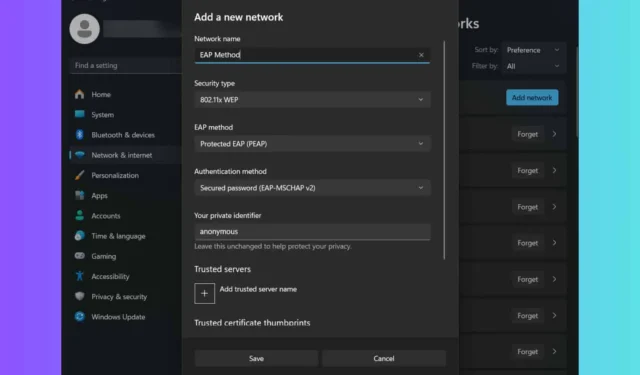
Protokół Extensible Authentication Protocol (EAP) jest niezbędny do zarządzania ustawieniami uwierzytelniania i profilami. Oto przewodnik dotyczący konfiguracji ustawień Wi-Fi EAP w systemie Windows 11, zwłaszcza gdy nie masz dostępu do MDM lub zasad grupy.
Jak skonfigurować ustawienia protokołu EAP Wi-Fi w systemie Windows 11
1. Korzystanie z aplikacji Ustawienia
- Naciśnij Win+, Iaby otworzyć menu Ustawienia .
- Przejdź do sekcji Sieć i internet i wybierz Wi-Fi.
- Wybierz opcję Zarządzaj znanymi sieciami , a następnie kliknij przycisk Dodaj sieć.
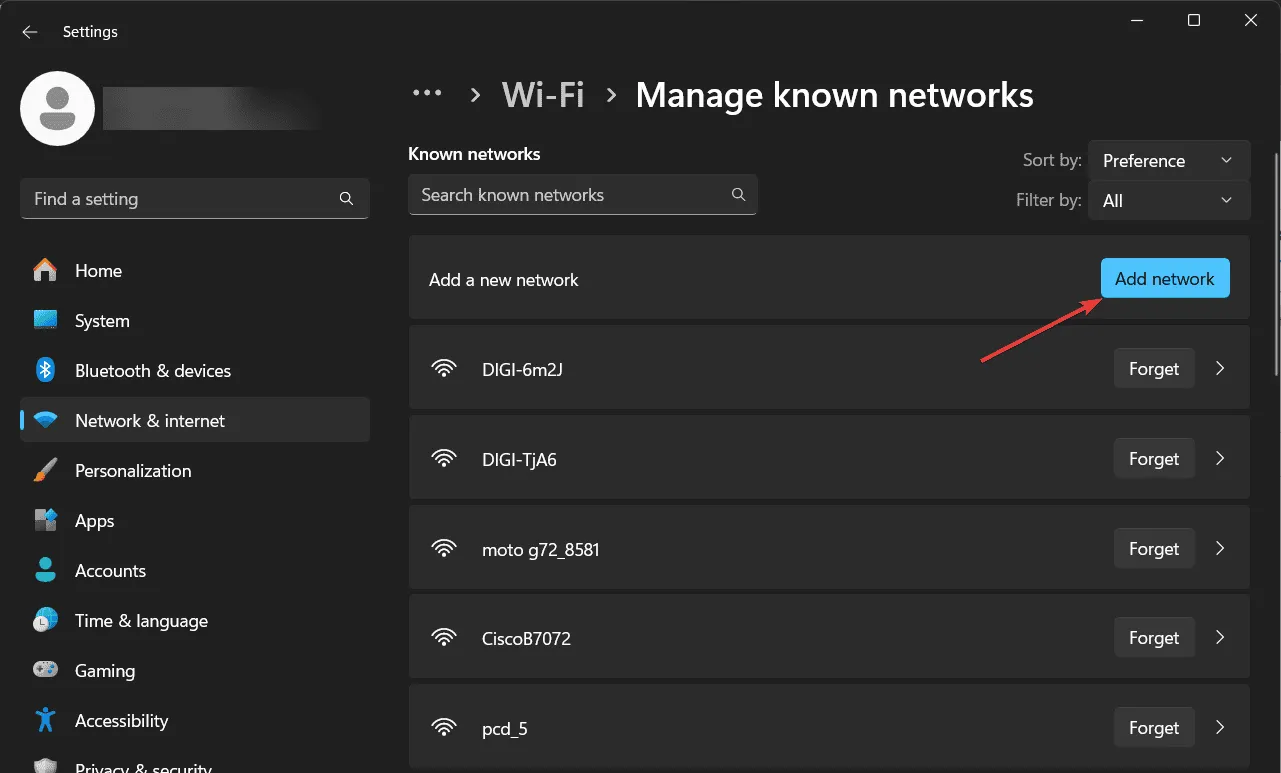
- Wprowadź SSID (nazwę połączenia) i zmień typ zabezpieczeń. Jeśli wybierzesz opcję Enterprise lub 802.11X WEP, będziesz mógł skonfigurować ustawienia EAP.
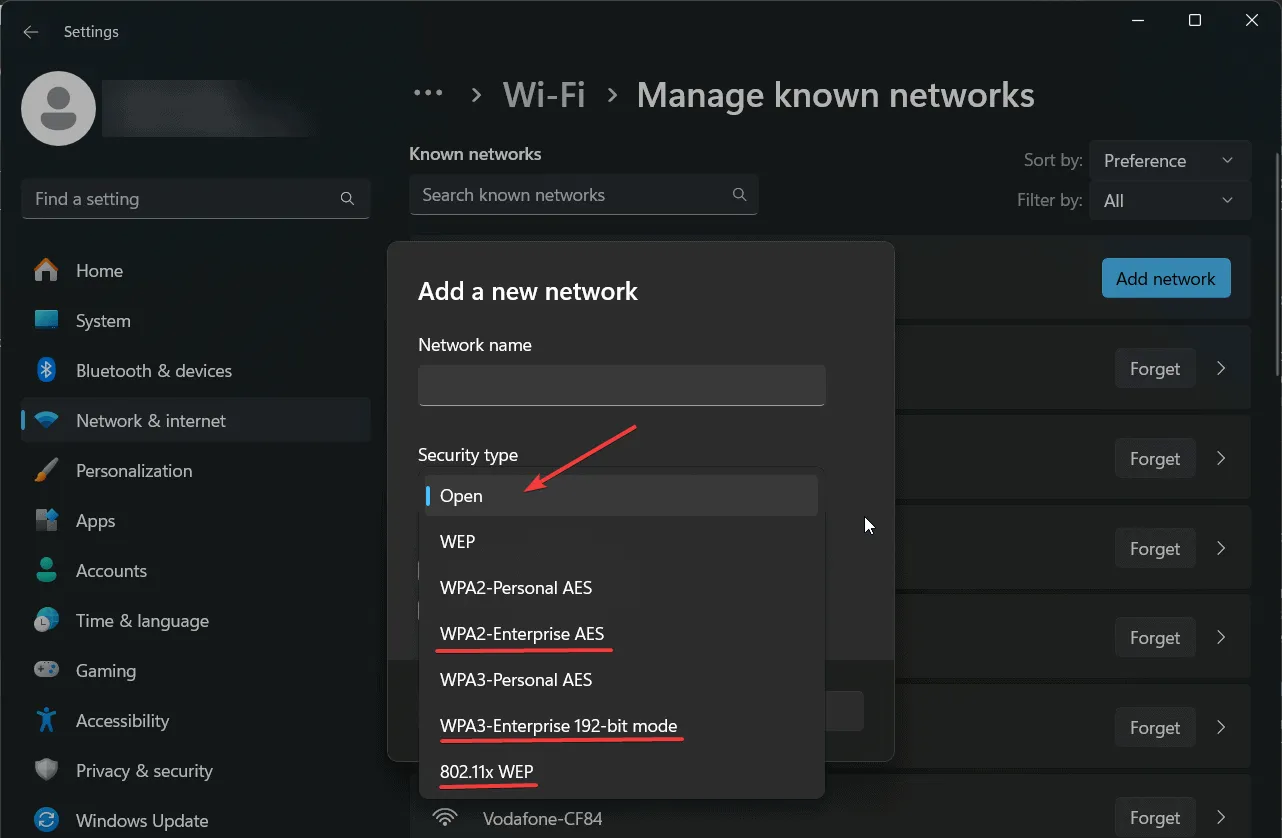
- Wybierz wymagany typ EAP z menu rozwijanego.
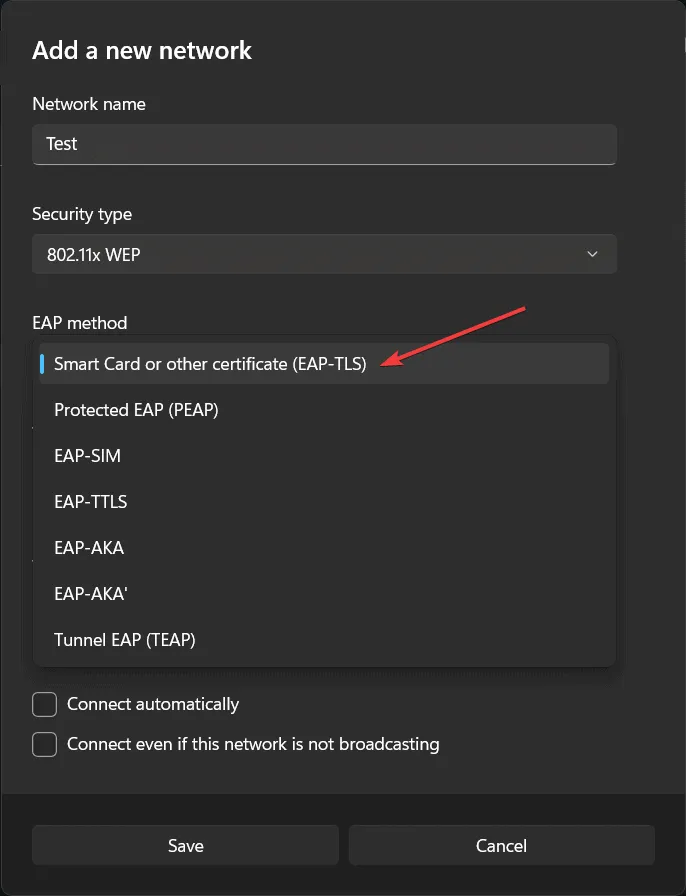
- Dla każdego typu EAP wybierz metodę uwierzytelniania, prywatny identyfikator i zaufany serwer.
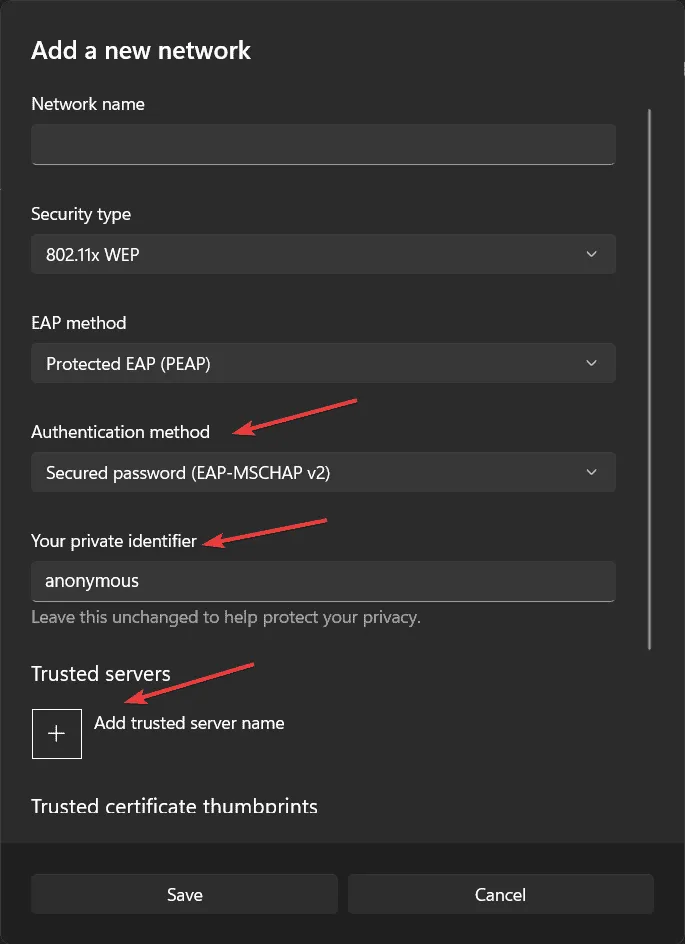
- Sprawdź ustawienia i kliknij przycisk Zapisz, aby zakończyć proces.
Upewnij się, że dokładnie przejrzałeś ustawienia, ponieważ po kliknięciu Zapisz edycja profilu za pomocą Ustawień nie będzie już możliwa. Będziesz musiał usunąć i ponownie utworzyć profil z pożądanymi modyfikacjami.
2. Skonfiguruj Wi-Fi EAP za pomocą wiersza poleceń
Sieć Wi-Fi w systemie Windows 11 można skonfigurować za pomocą polecenia netsh w wierszu polecenia lub programie PowerShell.
Składnia polecenia netsh jest następująca:netsh [-a AliasFile] [-c Context] [-r RemoteMachine] [-u [DomainName]UserName] [-p Password | *][Command | -f ScriptFile]
Oto kilka praktycznych przykładów użycia polecenia netsh:
- Aby wyświetlić wszystkie profile Wi-Fi:
netsh wlan show profiles - Aby wyświetlić szczegóły konkretnego profilu:
netsh wlan show profiles name="ProfileName" - Eksportowanie profilu Wi-Fi do wybranego folderu:
netsh wlan export profile name="ProfileName"folder="C:\Nameofthefolder" - Dodawanie profilu z pliku XML:
netsh wlan add profile filename="C:\Profiles\ProfileName.xml" - Usuwanie profilu:
netsh wlan delete profile name="ProfileName"
Dodatkowo możesz skorzystać z pliku XML zawierającego opcje konfiguracji połączenia i zaimportować go za pomocą polecenia netsh.
3. Korzystanie z konsoli zarządzania zasadami grupy
- Otwórz Edytor zarządzania zasadami grupy i przejdź do: Konfiguracja komputera > Zasady > Ustawienia systemu Windows > Ustawienia zabezpieczeń > Zasady sieci bezprzewodowej (IEEE 802.11)
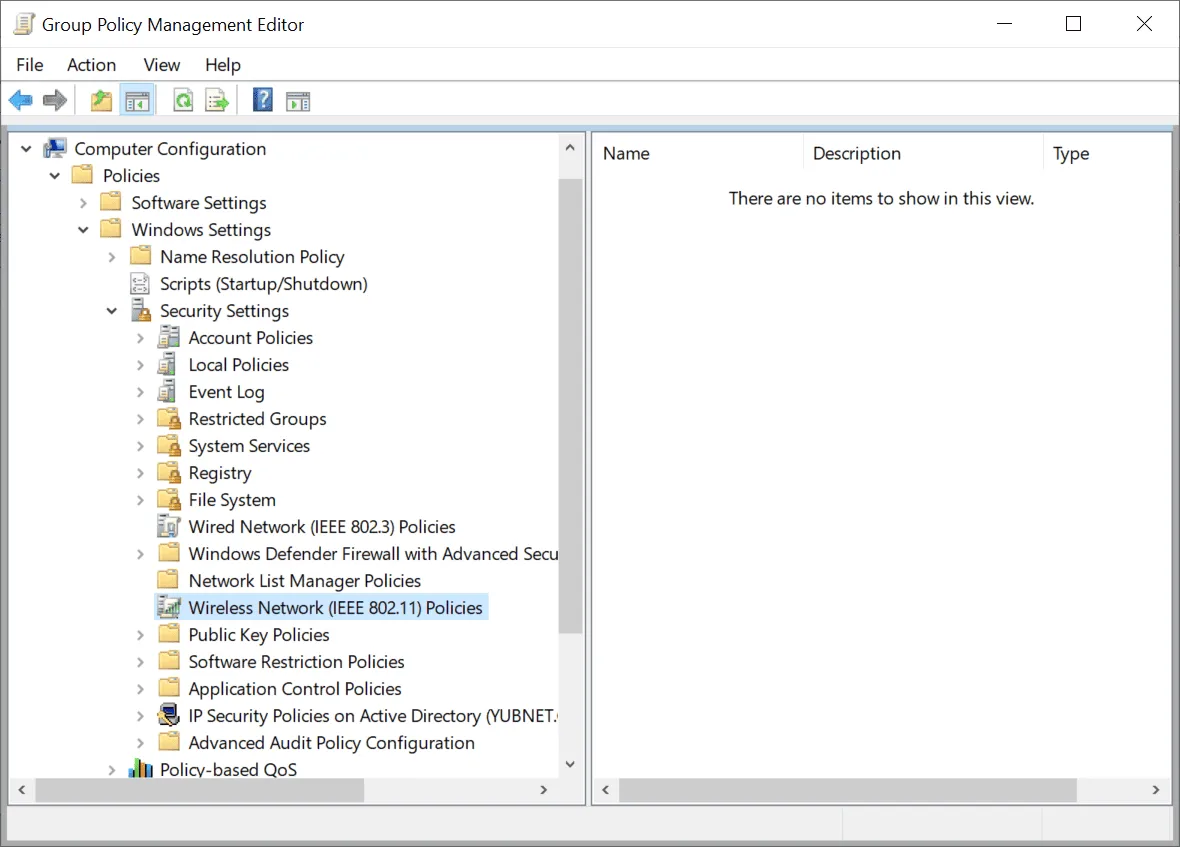
- Kliknij prawym przyciskiem myszy Zasady sieci bezprzewodowej (IEEE 802.11) i wybierz opcję Utwórz nową zasadę sieci bezprzewodowej dla systemu Windows Vista i nowszych wersji.
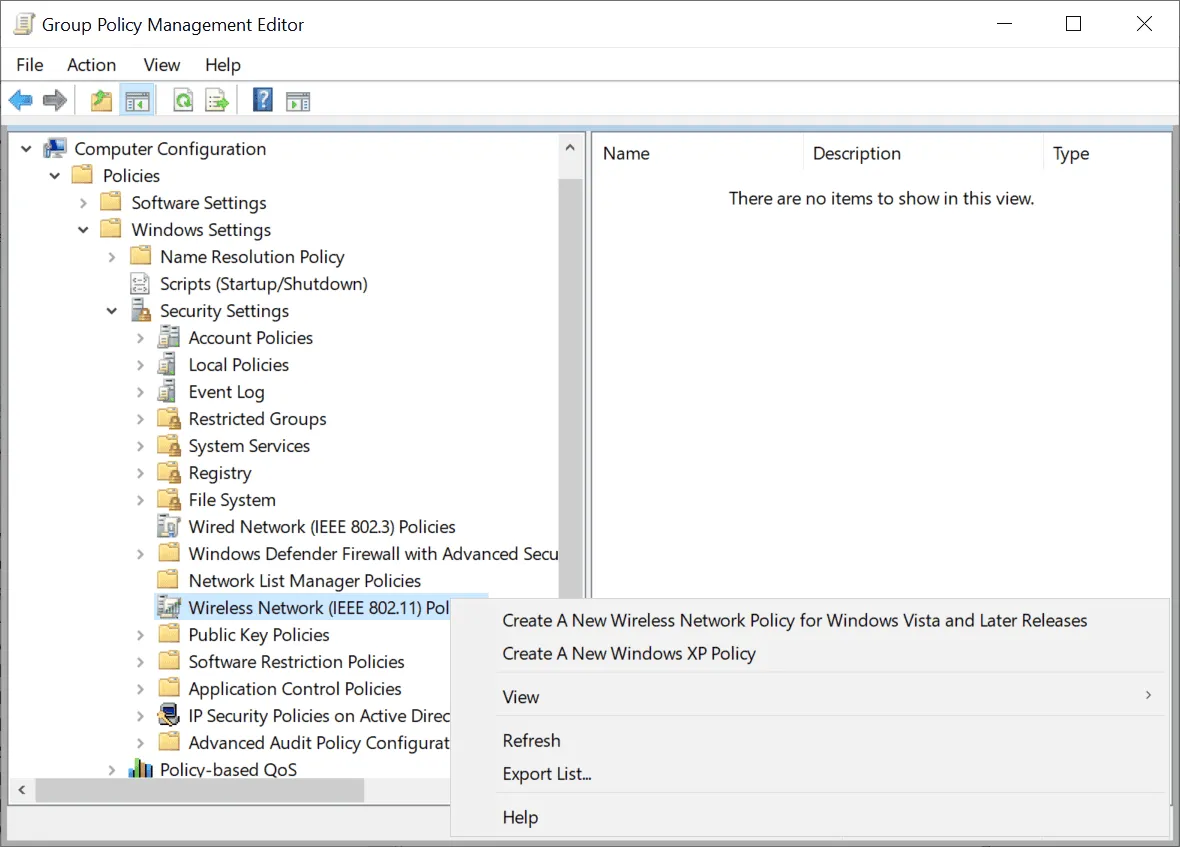
- Kliknij Dodaj , aby utworzyć nową politykę Wi-Fi i wybierz opcję Infrastruktura.
- Na karcie Zabezpieczenia wybierz typ uwierzytelniania przedsiębiorstwa, aby uzyskać dostęp do metody uwierzytelniania EAP.
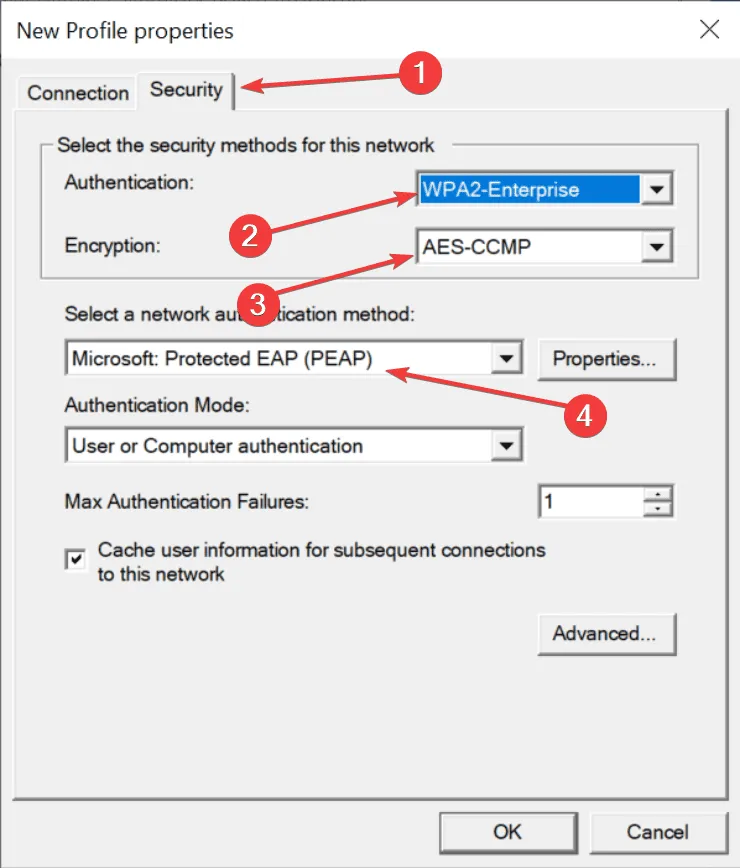
- Sprawdź ustawienia i kliknij OK, aby zapisać profil.
Jakie są najpopularniejsze metody EAP?
Poniżej przedstawiono kilka najczęściej stosowanych metod uwierzytelniania w przedsiębiorstwach:
- EAP-TLS: Wykorzystuje karty inteligentne lub certyfikaty do logowania, umożliwiając użytkownikom dostęp za pomocą karty inteligentnej lub certyfikatu wydanego przez firmę Microsoft lub inne organy.
- Chroniony protokół EAP (PEAP): obsługuje dwa typy uwierzytelniania: bezpieczne hasło (EAP-MSCHAP v2) przy użyciu konta Microsoft oraz karta inteligentna lub inny certyfikat (EAP-TLS) .
- EAP-SIM: Ta metoda uwierzytelniania wykorzystuje kartę SIM i zapewnia solidne szyfrowanie, choć jest rzadziej stosowana.
- EAP-TTLS: umożliwia stosowanie zarówno protokołu EAP-TLS, jak i PEAP, a także oferuje funkcję ochrony prywatności tożsamości , która ogranicza transmisję danych tożsamości do momentu uwierzytelnienia na serwerze RADIUS.
Mamy nadzieję, że ten przewodnik wyposażył Cię w niezbędne informacje, aby skonfigurować ustawienia Wi-Fi EAP w systemie Windows 11 i skutecznie skonfigurować profile uwierzytelniania przedsiębiorstwa. Dla tych, którzy wolą unikać wierszy poleceń, narzędzie do zarządzania konfiguracją sieci, takie jak Manage Engine NCM, może pomóc Ci w kompleksowym skonfigurowaniu sieci, w tym konfiguracji Wi-Fi EAP za pośrednictwem intuicyjnego interfejsu.
Jeśli masz jakieś pytania lub sugestie, podziel się nimi w komentarzach.



Dodaj komentarz